WebDAVの設定2008/08/25 |
| WebDAVを利用したファイルサーバーの設定です。 |
|
| [1] | 例として /home ディレクトリ直下に、所有者は Apache の権限でアクセスされるため「apache」に, 所属グループは「security」として、 ユーザー認証が必要な「security」という共有フォルダを作成し、「vine」ユーザーで認証してSSL通信でのみ利用できるようにします。 |
|
[root@ns root]# groupadd security [root@ns root]# mkdir /home/security [root@ns root]# chown apache:security /home/security [root@ns root]# chmod 2770 /home/security [root@ns root]# vi /etc/apache2/conf.d/webdav.conf
Alias /share /home/security <Location /share> DAV On SSLRequireSSL Options None AuthType Basic AuthName WebDAV AuthUserFile /etc/apache2/conf/.htpasswd <LimitExcept GET OPTIONS> Order allow,deny Allow from 192.168.0. # アクセス元許可リスト Require valid-user </LimitExcept> </Location> [root@ns root]# touch /etc/apache2/conf/.htpasswd [root@ns root]# htpasswd -b /etc/apache2/conf/.htpasswd vine password Adding password for user vine [root@ns root]# /etc/rc.d/init.d/apache2 restart httpdを停止中: [ OK ] httpdを起動中: [ OK ] |
| (1) | 「マイネットワーク」を開き、1番上の「ネットワークプレースを追加する」をクリックします。 |
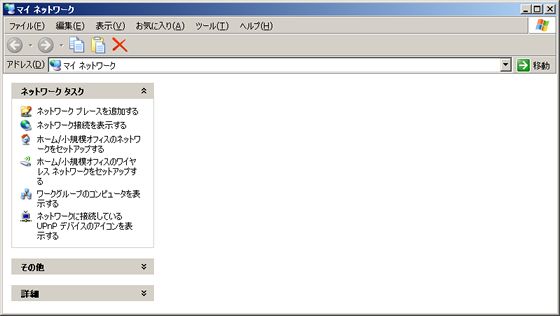
|
| (2) | 「次へ」をクリック |
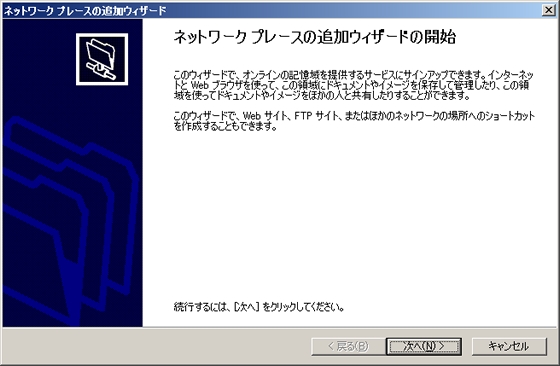
|
| (3) | 「次へ」をクリック |
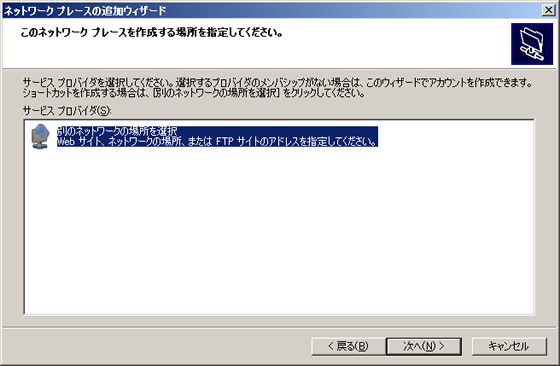
|
| (4) | 共有フォルダのアドレスを指定します。 |
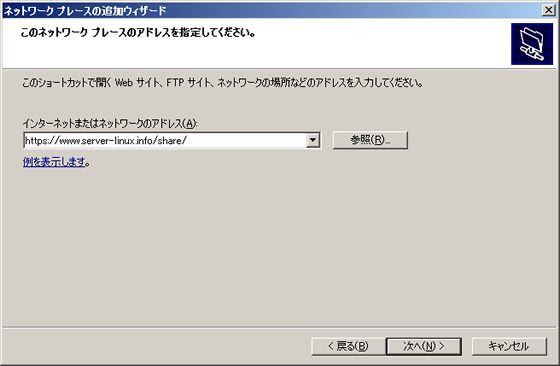
|
| (5) | 独自証明書なのでもちろん警告が出ます。もちろん「はい」をクリック。 |

|
| (6) | 共有フォルダの名前です。テキトーに短く分かりやすいものにします。 |
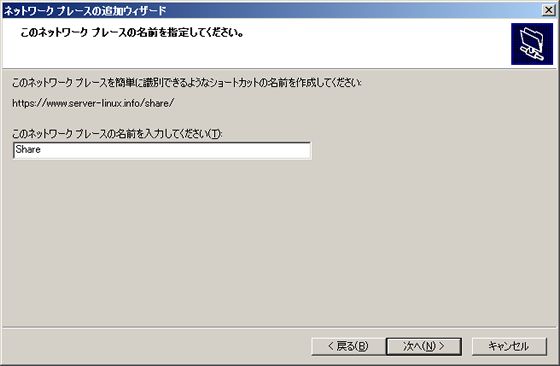
|
| (7) | 「完了」をクリック |
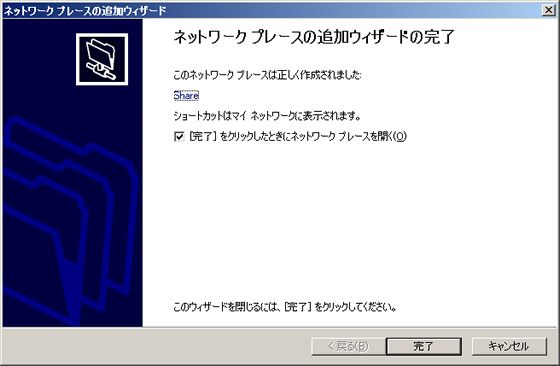
|
| (8) | ユーザー名とパスワードを求められるので [1] で指定したものを入力して「OK」します。 |
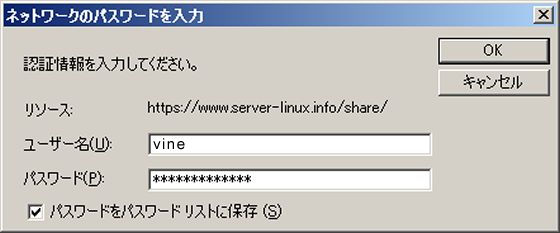
|
| (9) | アクセスできました。 |
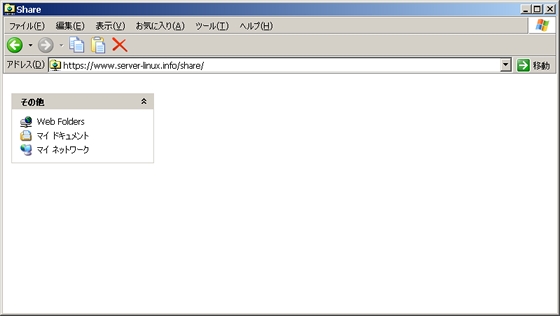
|
関連コンテンツ